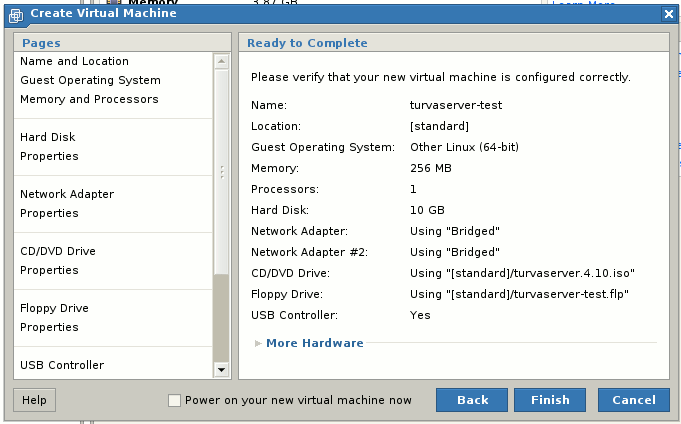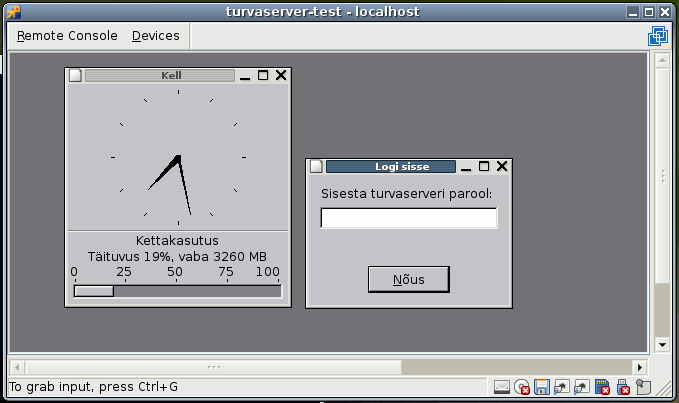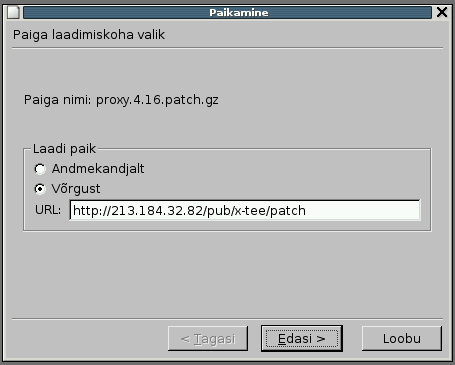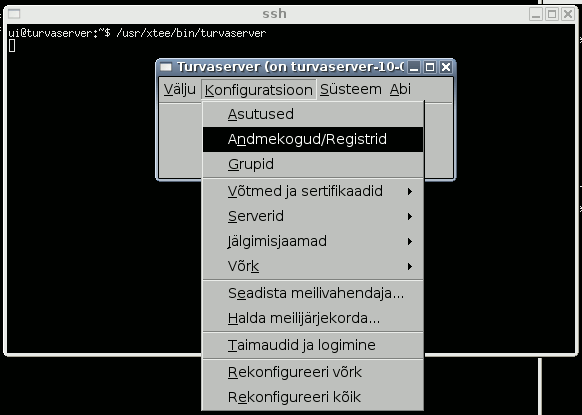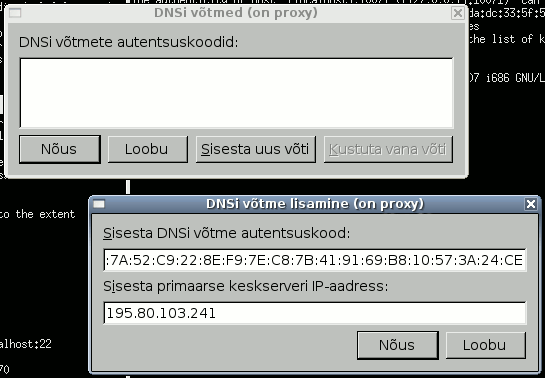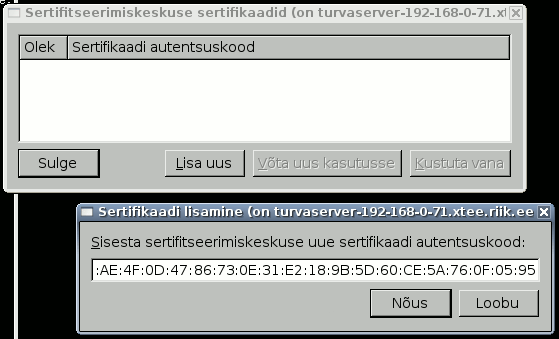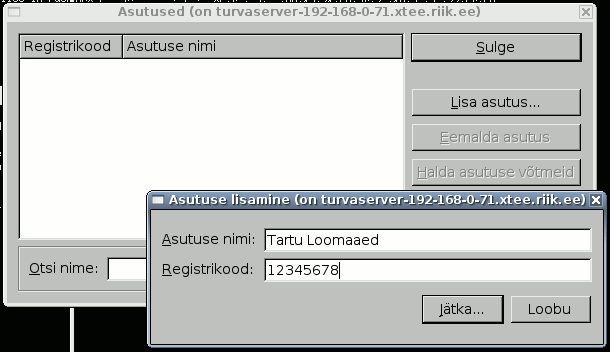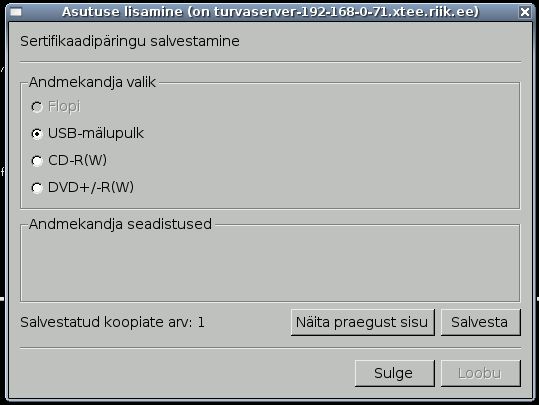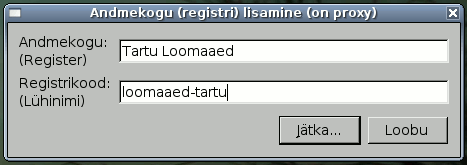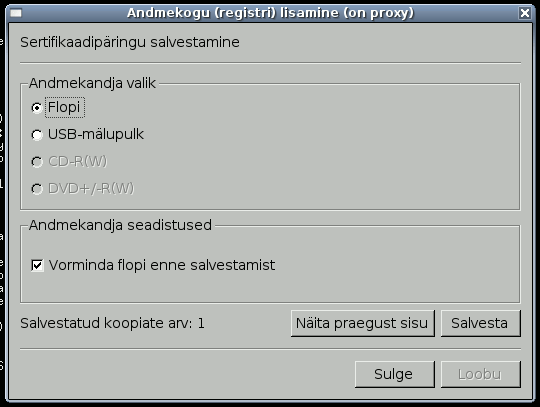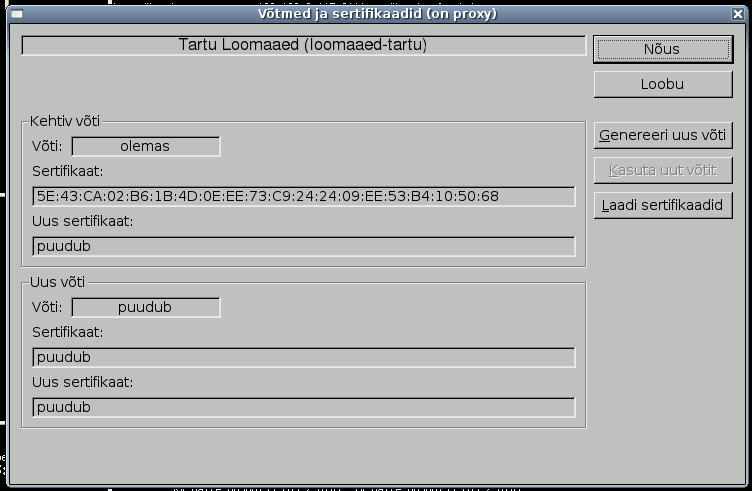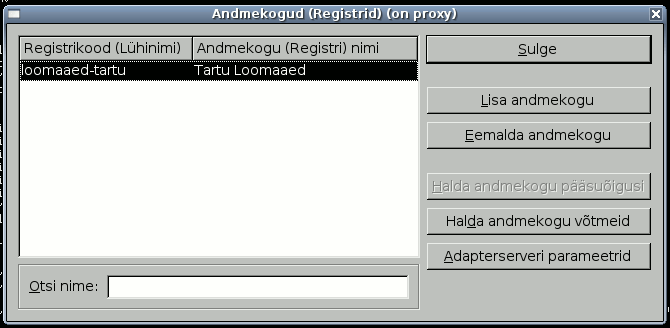Turvaserveri kasutamine
Sisukord
- 1 Sissejuhatus
- 2 VMware virtuaalarvuti kasutamine turvaserverina
- 3 KVM virtuaalarvuti kasutamine turvaserverina
- 4 SSH ligipääs turvaserverile
- 5 Turvaserveri kasutamine
- 6 Asutuse kirjeldamine turvaserveris
- 7 Turvaserveri ja asutuse infosüsteemi või andmekogu vahelise andmevahetuse kontrollimine
- 8 Päringute esitamine programmiga wget
- 9 Turvaserveri timeout väärtuste seadistamine
- 10 Andmekogu registreerimine
- 11 Andmekogu seadistamine
- 12 Andmekogu päringutele ligipääsu kontrollimine
- 13 X-tee keskserver
- 14 NTP kasutamine
- 15 Märkused
- 16 Turvaserveri diganostika
- 17 Kasulikud lisamaterjalid
Sissejuhatus
X-tee on andmebaase ja rakendusi ühendav infrastruktuur, mis kasutab andmevahetuseks avalikku võrku (st internetti) ja võimaldab turvalist ja standardiseeritud andmevahetust
- turvalisus tähendab, et osalised on autenditud ja autoriseeritud, andmevahetus on krüptitud, X-teel tehtud toiminguid ei saa eitada
- standardiseeritud andmevahetus tähendab, et X-tee töötavad kliendid ja serverid kasutavad andmevahetuseks kehtestatud protokolli
VMware virtuaalarvuti kasutamine turvaserverina
Arendus ja testimise vajadusteks sobib hästi kasutada turvaserveri jaoks virtuaalset arvutit, nt VMware guesti.
Virtuaalarvuti keskkonna ettevalmistamine
VMware Server v. 2 guest sobib seadistada nt selliselt
kus VMware hosti on moodustatud storage kataloogi flopi tõmmise faili öeldes
# dd if=/dev/zero of=/srv/vmware/turvaserver-test.flp bs=1440 count=1024
Lisaks tuleb guesti seadistustes näidata, et järgmisel alglaadimisel sisenetakse BIOSi ning sealt näidata esimeseks meediaks CD seade.
Turvaserveri tarkvara paigaldamine
Turvaserveri tarkvara jagatakse aadressil http://ftp.ria.ee/pub/x-tee/turvaserver/ .iso tõmmistena, tõenäoliselt on asjakohane kasutada viimast versiooni.
Turvaserveri paigaldamisel sobib teha nt sellised valikud
- Teha valik 'Installeerida X-tee turvaserver
Protseduur lõpeb alglaadimisega ja järgmisel käivitamisel sobib teha nt sellised valikud
- Valida VMware VGA adapter
- Valida USB hiir
- EE klaviatuur
- valida sobiv ekraanilahutus, nt 1024x768
Seejärel käitatavaks X ja küsitakse turvaserveri administraatori parooli.
Tulemusena saab turvaserverisse sisse logida
Turvaserverile veaparanduste rakendamine
Turvaserveri veaparandusi jagatakse aadressil http://ftp.aso.ee/pub/x-tee/patch/ ja rakendamiseks tuleb valida
Süsteem -> Laadi paik
Seejuures on oluline näidata ftp serveri aadress kasutades ip aadressi ja mitte avalikku nimesüsteemi kuna X-tee kasutab autonoomset nimesüsteemi.
Turvaserveri seadistuse varundamine ja taaste
Turvaserveri kasutajaliidese kaudu tehtud seadistused asuvad kataloogis
/usr/xtee/etc/xtee/common /usr/xtee/etc/xtee/proxy
Praktiliselt piisab nende kataloogide varundamisest ning taastamise protseduur võiks olla nt selline
- Paigaldada meedialt soovitavalt sama turvaserveri versioon ja kui ta peale esimest booti jõuab valikuni
Turvaserveri konfiguratsiooni ei eksisteeri. Kas loon uue või taastan selle varukoopiast?
valida Ctrl-Alt-F3 ning Ctrl-Alt-Del ning seisata.
- Monteerida partitsioon 6 ja kopeerida kaks kataloogi üle uue turvaserveri failisüsteemi
# kpartx -a /dev/serverid/turvaserver_test # mount /dev/mapper/serverid-turvaserver_test6 /tmp/turvaserver_test6 # umount /tmp/turvaserver_test6 # kpartx -d /dev/serverid/turvaserver_test
- Käivitada turvaserver, logida sisse ja öelda
Konfiguratsioon -> Rekonfigureeri kõik
Seejärel peaks saama turvaserverit endiselt kasutada. Seejuures tuleb arvestada, et
- paigad on rakendamata
- turvaseveri muus osas tehtud seadistused on tegemata, nt ssh ligipääs
Turvaserveri seadistamine
TODO
KVM virtuaalarvuti kasutamine turvaserverina
KVM guesti kasutamine turvaserverina toimub analoogiliselt eelpool kirjeldatud VMware virtuaalarvuti kasutamisele, selliste erinevustega
- videokaardiks valida Cirrus Logic
SSH ligipääs turvaserverile
Vaikimisi on turvakaalutlustel keelatud turvaserverile ligipääs üle SSH ja avaliku X-tee keskkonnas kasutuses olevas turvaserveris ei ole lubatud SSH ligipääsu sisse lülitada. Eeldusel, et kasutaja on hinnanud asjaolusid saab SSH ligipääsu sisse lülitada, nt selleks, et arenduskeskkonnas turvaserverit otsekohesemalt juhtida, selliselt
- arvuti alglaaditakse nö init=/bin/bash prompti
- eemaldatakse /etc/ssh/sshd_not_to_be_run fail
- määratakse juurkasutajale parool
Üldiselt on sellise järgnevuse kasutamist kirjeldatud üksikasjalikumalt palas Debiani alglaadimine#Operatsioonisüsteemi juurkasutaja ununenud parooli ülekirjutamine. Kuna turvaserveris on kasutusel LILO alglaadur, siis alustada tuleb LILO promptis (turvaserveri LILO lipik on 'Linux')
boot: Linux init=/bin/bash ro
Seejärel sobib nt Ctrl+Alt+F3 abil avada virtuaalne tekstikonsool ja sealt sisse logida.
Turvaserveri kasutajal ui on haldusliideses määratud parool, selle kasutajaga saab peale tehtud muudatusi ka ssh abil arvutisse logida ja käivitada turvaserveri haldusliidese, nt sedasi
$ /usr/xtee/bin/turvaserver
Turvaserveri kasutamine
TODO
Asutuse kirjeldamine turvaserveris
Selleks, et turvaserveri abil saaks esitada X-teele päringuid, peab turvaserveris seadistama ära asutuse ja registreerima selle asutuse X-tee süsteemis. Selleks tuleb X-tee turvaserveri haldusprogrammis avada
Konfiguratsioon -> Võrmed ja sertifikaadid -> DNSi võtmed
ning näida ära X-tee keskuse poolt usaldatud X-tee keskserveri nimeserveri DNS võtme autentsuskood
Seejärel tuleb avalda
Konfiguratsioon -> Võrmed ja sertifikaadid -> Sertifitseerimiskeskuse sertifikaadid
ning näidata ära X-tee keskuse poolt usaldatud X-tee PKI juursertifikaadi autentsuskood
Seejärel tuleb genereerida turvaserveris asutusele X-tee sertifikaadi sertifikaadipäring valides ja täites lahtrid sobivalt, näiteks
Konfiguratsioon -> Asutused -> Lisa asutus
Viimaks tuleb sertifikaadipäring salvestada ja esitada X-tee keskusele RIHA süsteemi vahendusel
Turvaserveri ja asutuse infosüsteemi või andmekogu vahelise andmevahetuse kontrollimine
Kui X-tee turvaserveri kaudu X-teele päringud esitava asutuse infosüsteemi töös esineb häireid, on asjakohane esmalt kontrollida, kas andmevahetus X-tee andmekogudega toimib korrektselt. Eeldusel, et turvaserveri ja asutuse infosüsteemi või andmekogu vahel toimub krüptimata andmevahetus, sobib liiklust kontrollida programmiga tcpflow
# mkdir /tmp/20090909 # chmod 0700 /tmp/20090909 # cd /tmp/20090909 # tcpflow -i eth1 host 192.168.1.1 and port 80
kus
- 192.168.1.1:80 on turvaserveri soketi aadress
- eth1 - üle selle võrguseadme toimub turvaserveriga andmevahetus
Tulemusena salvestatakse failisüsteemi andmevahetus, mida on hea kasutada tõrgete avastamiseks. Praktiliselt on mõnus kogutud liiklust lugeda mõne nö xml-võimelise kliendiga, nt brauseriga, selleks sobib monteerida kataloog /tmp/20090909 nt sshfs abil töökohaarvutile.
Siit saab lisaks teha olulise järelduse, et sellist liiklust sisaldavalt võrgusegmendile või osalevatele arvutitele ei tohiks lubada kõrvalistele kasutajatele ligipääsu.
Päringute esitamine programmiga wget
Kui X-tee turvaserveri kaudu X-teele päringud esitava asutuse infosüsteemi töös esineb häireid, on asjakohane esmalt kontrollida, kas andmevahetus X-tee andmekogudega toimib korrektselt. Üheks otsekoheseks võimaluseks seda kontrollida on esitada X-teele nt tekstifaili kujul ettevalmistatud päring programmiga wget.
$ wget --header='SOAPAction:' --header='Content-Type: text/xml' --post-file paring.xml \ http://192.168.1.1:80/cgi-bin/consumer_proxy
kus
- paring.xml - X-tee päring
- http://192.168.1.1:80/cgi-bin/consumer_proxy - aadress, millel pakub turvasaerver teenust
Taolise päringu tegemiseks peab olema kasutada suhteliselt uus wget programm, nt sobib versioon 1.11.4.
Turvaserveri timeout väärtuste seadistamine
Turvaserveris saab konktrollida kahte sorti timeoutisid, toodud arvväärtused on vaikimisi
- X-tee turvaserveri taga töötavate infosüsteemide päringutega seotud timeout
Konfiguratsioon -> Taimaudid ja logimine -> \ Andmekogudesse tehtavate päringute max kestus (sek): 300
- X-tee turvaseveri taga töötavasse andmekogusse üle X-tee sissetulevate päringutega seotud timeout, see on iga andmekogu jaoks eraldi määratav, aga kõigi kõnealuse andmekogu päringute jaoks ühe väärtusega
Konfiguratsioon -> Andmekogud/Registrid -> Adapterserveri parameetrid -> \ Sissetuleva päringuga tegelemise max kestus (sek): 60
Andmekogu registreerimine
Andmekogu registreerimiseks tuleb avada turvaserveri haldusliides ning valida
Lisa andmekogu
Seejärel tuleb täita lahtrid
Sertifikaadipäringu saab salvestada floppy kettale sellises dialoogis
Seejärel tuleb virtuaalse arvuti floppikettale vastav tõmmisefail virtuaalse keskkonna hostis ühendada külge ja kopeerida seal päring
# cp /srv/vmware/turvaserver.flp /tmp/
# mount -o loop /tmp/turvaserver.flp /mnt/flp/
# find /mnt/flp/ -ls
1 7 drwxr-xr-x 2 root root 7168 Jan 1 1970 /mnt/flp/
4 1 -rwxr-xr-x 1 root root 485 Sep 21 12:50 /mnt/flp/certreq.gz
5 1 -rwxr-xr-x 1 root root 47 Sep 21 12:50 /mnt/flp/md5sums
md5sums ja certreq.gz failid tuleb anda üle X-tee keskusele ning ühedada /mnt/flp kataloog lahti
# umount /mnt/flp
Kui X-tee keskus on andmekogu registreerimise taotluse aktsepteerinud, siis ta tekitab saadetud sertifikaadipäringu alusel andmekogule vasta sertifikaadi ja laadib selle X-tee keskserverisse. Seejärel tuleb turvaserveri haldusliidese abil sertifikaat kopeerida turvaserverisse valides
Konfiguratsioon -> Andmekogud/Registrid -> andmekogu -> Halda andmekogu võtmeid
ja avaneb dialoog, kus tuleb öelda Laadi sertifikaadid, peale laadimist paistab dialoog selline
Tulemusena on uus andmekogu X-teele registreeritud, selleks, et teised X-tee kasutajad saaksid seda kasutada tuleb sinna ilmselt päringud juurde lisada.
Andmekogu seadistamine
Andmekogu seadistamiseks tuleb avada andmekogu seadistamise dialoog
Konfiguratsioon -> Andmekogud/Registrid -> Tartu Loomaaed -> Adapterserveri parameetrid
ja näidata parameetrite nt sellised väärtused
- teenuse uri
- wsdl skeemi uri
- adpaterserveri ip aadress
- adpaterserveri port
- timeout kui kaua turvaserveri lubab ühel adapterisse esitatud päringul töötada
Tulemus võiks olla nt selline
Andmekogu päringutele ligipääsu kontrollimine
TODO
X-tee keskserver
Turvaserver peab saama suhelda X-tee keskserveriga, selleks on valikud sellised nö väljapääsud, kui turvaserver peaks olema nt kohaliku tulemüüri taga
- TCP 5555 - turvaserverite omavaheline andmevahetus, kaitstud SSL-protokolliga.
- TCP 25 - SMTP, e-posti (sh tõrketeadete) saatmine Internetti;
- TCP 37 - UNIX'i time protokoll diagnostikasüsteemi tarbeks;
- TCP/UDP 53 - nimeserveri teenused;
- TCP 80 - HTTP, keskserveri võtmete ja paikade laadimine;
- UDP 123 - NTP, turvaserveri kella sünkroniseerimine;
- TCP 5556 - turvaserveri päringute sõnumilühendite logimisprotokoll;
- UDP 6666 - jälgimisjaamadele teabe saatmine.
- icmp - echo-request
NTP kasutamine
Turvaserver hoiab kellaaega sünkroonis X-tee keskserveriga
# ntpq -np
remote refid st t when poll reach delay offset jitter
==============================================================================
*192.168.109.145 192.168.105.226 2 u 66 1024 377 1.498 1.733 0.008
Märkused
- X-tee keskserverist kõigi andmekogude nimekirja küsimiseks sobib öelda
$ dig @192.168.1.1 allproducers.xtee.riik.ee txt
- X-tee keskserverist kõigi asutusete nimekirja küsimiseks sobib öelda
$ dig @192.168.1.1 allconsumers.xtee.riik.ee txt
- andmekogu turvaserveri ip aadressi küsimine
$ dig producers.andmekogunimi.xtee.riik.ee @192.168.1.1
- Andmekogu (suvalise) wsdli küsimine turvaserverist aadressilt 10.0.0.1
$ wget http://10.0.0.1/cgi-bin/uriproxy?producer=andmekogunimi&filename=andmekogunimi.wsdl
Turvaserveri diganostika
Kui turvaserveri kasutamisel esineb mistahes probleeme, maksab läbi teha turvaserveri haldusliideses sisalduv diagnostika
Süsteem -> Diagnostika